Kuidas lisada MacBook Prole monitori
Teleriekraaniga ühenduse katkestamiseks valige Peatage AirPlay AirPlay ikooni rippmenüüst.
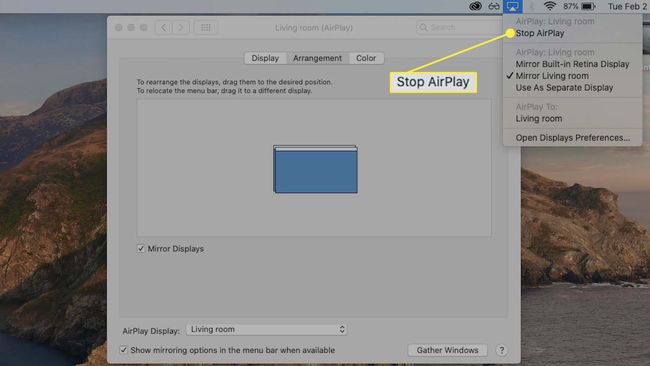
Ühilduvusprobleemid, millega tuleb arvestada
Kahe monitoriga MacBook Pro edukaks seadistamiseks on kindel panus alustada oma mudeli pordide ja ekraani spetsifikatsioonide kinnitamisega Apple'i saidil, kuid siin on mõned üldised asjad, mida meeles pidada.
Ühilduvad kaablid ja adapterid
Mitte iga MacBook Pro ei kasuta väliste monitoride haldamiseks samu ühendusi. Olenemata sellest, kas kavatsete vana kaabli seadistamiseks kasutada Thunderbolti või Mini DisplayPort-kaablit iMac sihtkuva režiimis või kasutate otsest HDMI-ühendust, peate mõnda asja kontrollima.
Kontrollige veel kord oma MacBooki porte ja veenduge, et teie valitud monitor on portide osas ühilduv või et teil on Apple'iga ühilduv adapter ja kaablid õige ühenduse hõlbustamiseks.
Toetatud kuvarite arv
MacBook Pros uuega M1 kiip toetab ainult ühte välist kuvarit, kuid kui teie MacBook Pro-l on Thunderbolt 3 pordid, peaksid kõik toetama välist kuvarit. Vanemad mudelid, millel on Mini DisplayPort, Thunderbolt või Thunderbolt 2 ühendused, võimaldavad tavaliselt ühendada kuni kaks välist monitori. Kahtluse korral vaadake Apple'i saiti, et kontrollida oma mudeli toetatud kuvarite arvu.
Toetatud ekraani eraldusvõimed
Paljud uuemad MacBook Pro mudelid (2019 ja uuemad) toetavad ülikõrge 4K eraldusvõimega või isegi 5K või 6K monitore. Kui kavatsete kasutada ühte või mitut suure eraldusvõimega välist monitori, kinnitage oma MacBook Pro graafikakaart toetab teie soovitud kuva konfiguratsiooni – nii eraldusvõimet kui ka ekraanide arvu, mida soovite omasse lisada seadistamine.
Liituge meie uudiskirjaga ja saate 30 sekundiga tehnika tipplugusid.
Sa oled sees! Täname registreerumast.
Seal oli viga. Palun proovi uuesti.
